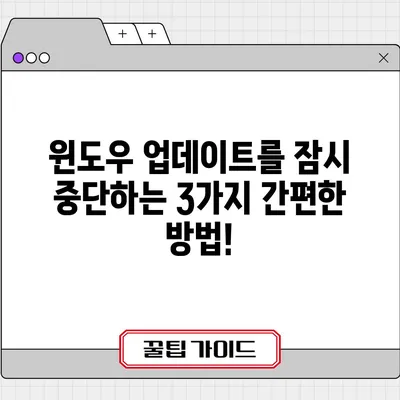윈도우 업데이트 잠시 중단하는 방법
윈도우 운영 체제를 사용하는 사람이라면, 하루에도 몇 번씩 업데이트 알림을 확인하게 될 것입니다. 이 알림들은 필수적인 보안 패치나 성능 향상을 위한 업데이트입니다. 그러나 중요한 작업 중에 예고 없이 업데이트가 시작되면 곤란한 상황에 처할 수 있습니다. 그렇다면 윈도우 업데이트 잠시 중단하는 방법은 무엇일까요? 이 글에서는 윈도우 업데이트를 일시적으로 중단하는 다양한 방법과 그 과정에서의 주의사항에 대해 상세히 알아보도록 하겠습니다.
윈도우 업데이트의 중요성
윈도우 업데이트는 현대의 컴퓨터 운영에 있어 매우 중요한 역할을 합니다. 이는 단순히 새로운 기능을 추가하는 것 이상의 의미를 가집니다. 각종 보안 패치를 통해 해커가 악용할 수 있는 취약점을 수정하고, 시스템의 안정성을 높여주는 기능을 합니다. 이러한 업데이트를 주기적으로 실행하는 것은 마치 정기적인 건강 검진과 같다고 비유할 수 있습니다. 즉, 건강한 컴퓨터 환경을 유지하기 위해 필수적입니다.
| 업데이트의 역할 | 설명 |
|---|---|
| 보안 패치 | 알려진 취약점에 대한 수정 |
| 성능 향상 | 시스템의 속도 및 안정성 개선 |
| 새로운 기능 추가 | 최신 기술 및 기능 도입 |
| 드라이버 업데이트 | 하드웨어와의 호환성 강화 |
윈도우 업데이트는 사용자의 경험을 개선하고, 최신 기술을 적용하여 작업의 효율성을 높여주는 데 도움을 줍니다. 그러나 이러한 업데이트는 종종 소중한 작업 도중에 알림과 함께 갑작스레 시작될 수 있기 때문에, 사용자에게 예기치 않은 방해를 초래하기도 합니다. 이러한 이유로 업데이트의 일시적 중단은 여러 사용자가 자주 찾는 기능이 된 것입니다.
💡 윈도우 업데이트 중단 방법을 지금 바로 알아보세요! 💡
윈도우 업데이트 잠시 중단하기
윈도우 업데이트를 잠시 중단하는 방법은 간단하지만, 그 과정을 정확히 이해하는 것이 중요합니다. 이 절차를 통해 최대 30일 동안 업데이트를 중지할 수 있으므로, 중요한 작업에 방해받지 않고 집중할 수 있는 환경을 만들어 줄 수 있습니다. 우선, 아래의 단계를 따라 진행해 보세요.
- 시작 메뉴 열기: 컴퓨터의 왼쪽 하단에 있는 시작 버튼을 클릭합니다.
- 설정 선택하기: 나타나는 메뉴에서 설정 아이콘을 클릭합니다. 이 아이콘은 기어 모양입니다.
- 업데이트 및 보안 선택: 설정 화면에서 업데이트 및 보안 항목을 클릭합니다.
- 고급 옵션 클릭: Windows 업데이트 메뉴 중 고급 옵션을 선택합니다.
- 업데이트 일시 중지 설정: 업데이트 일시 중지 옵션에 들어가 원하는 중단 기간을 선택하세요.
| 단계 | 설명 |
|---|---|
| 1 | 시작 메뉴에서 설정 열기 |
| 2 | 업데이트 및 보안 메뉴 선택 |
| 3 | 고급 옵션 클릭 |
| 4 | 업데이트 일시 중지 옵션 설정 |
이 과정을 통해 여러 번 긴급하게 발생한 업데이트 경고를 피할 수 있었습니다. 이를 통해 저는 프로젝트 마감을 차질 없이 준비할 수 있었습니다. 특히, 이 기능은 작업 중 방해를 최소화할 수 있는 유용한 도구로 매우 효과적입니다.
💡 윈도우10 업데이트를 쉽게 중단하는 방법을 알아보세요! 💡
윈도우 업데이트 영구 중단하기
일부 사용자들은 업데이트가 지속적으로 필요하지 않거나 수동으로 업데이트를 진행하고 싶어 할 수 있습니다. 이런 경우에는 윈도우 업데이트를 아예 영구적으로 중단하는 방법이 있습니다. 아래의 단계를 따라 진행하세요.
- gpedit.msc 실행: 윈도우 키 + R을 눌러 실행 창을 엽니다. gpedit.msc라고 입력하고 엔터를 눌러 실행합니다.
- Windows 업데이트 설정 변경: 컴퓨터 구성 > 관리 템플릿 > Windows 구성 요소 > Windows 업데이트 순서로 이동합니다.
- 자동 업데이트 설정 비활성화: 자동 업데이트 구성을 더블 클릭한 후, 사용 안 함을 선택하고 적용 버튼을 클릭합니다.
| 단계 | 설명 |
|---|---|
| 1 | gpedit.msc 실행 |
| 2 | 컴퓨터 구성 내에서 경로 탐색 |
| 3 | 자동 업데이트 설정 비활성화 |
이 방법을 통해 저는 언제든지 원할 때만 업데이트를 수동으로 설치할 수 있는 자유를 얻게 되었습니다. 하지만 이 방법을 사용할 때는 주의가 필요합니다. 만약 보안을 소홀히 하게 되면 악성 코드나 해킹의 위험에 노출될 수 있기 때문입니다.
💡 카카오페이 예약 송금의 비밀을 지금 바로 알아보세요. 💡
윈도우 업데이트 잠시 중단의 단점
일시적으로 윈도우 업데이트를 중단하는 방법에도 몇 가지 단점이 존재합니다. 사용자는 업데이트를 잠시 중단함으로써 시스템의 보안에 취약해질 수 있습니다. 특히 인터넷에 연결되어 있는 경우, 이러한 위험은 훨씬 더 커질 수 있습니다.
- 보안 취약점 노출: 업데이트를 일시 중단한 동안 발생한 새로운 취약점이 해결되지 않으며, 이는 해킹의 위험을 증가시킵니다.
- 기능 손실: 새로운 기능이나 성능 향상 효과를 누릴 수 있는 기회를 잃게 됩니다.
- 복구 문제 발생 시 불이익: 시스템 회복 시 최신 패치에서 제공하는 버그 수정이나 안정성 개선이 누락될 수 있습니다.
| 종류 | 보안 문제 | 기능 손실 |
|---|---|---|
| 업데이트 중단 | 보안 취약점 노출 | 새로운 기능 미제공 |
| 자주 중단 시 | 지속적인 해킹 위험 증가 | 성능 저하 및 불안정 |
| 시스템 회복 시 | 최신 상태로 되돌리기 어려움 | 추가 패치 필요 |
따라서, 윈도우 업데이트를 중단할 때에는 반드시 이러한 점을 충분히 고려하고, 필요 시 주기적으로 수동으로 업데이트를 확인하며 설치하는 것이 필요합니다.
💡 윈도우 10 업데이트를 쉽게 중단하는 방법을 알아보세요! 💡
마무리
이번 글에서 윈도우 업데이트 잠시 중단하는 방법에 대해 자세히 알아보았습니다. 일시적 또는 영구적 중단 방법 모두 각각의 장단점이 있으며, 사용자의 필요에 따라 적절하게 활용해야 합니다. 정기적인 업데이트는 보안과 성능을 유지하는 데 필수적입니다. 그래서 여러분이 유용한 정보를 바탕으로 윈도우 업데이트를 보다 효과적으로 관리할 수 있기를 바랍니다.
💡 간편한 방법으로 윈도우 업데이트를 중단하는 팁을 알아보세요! 💡
자주 묻는 질문과 답변
💡 아파트 관리비 자동 이체로 절약하는 방법을 알아보세요! 💡
Q1: 윈도우 업데이트를 너무 자주 중단하면 문제가 생기나요?
답변1: 네, 너무 자주 중단하면 보안 취약점이 남아있어 시스템이 해킹 등의 위험에 노출될 수 있습니다. 필요한 경우에만 잠시 중단하고 주기적으로 업데이트를 확인하는 것이 좋습니다.
Q2: 업데이트 중단 후 다시 시작하려면 어떻게 해야 하나요?
답변2: 설정에서 업데이트 및 보안으로 이동하여 일시 중지를 해제하면 업데이트가 다시 활성화됩니다. 영구 중단 시에는 gpedit.msc에서 설정을 변경해야 합니다.
Q3: 윈도우 업데이트를 자동으로 진행하는 것이 좋은가요?
답변3: 자동 업데이트는 시스템을 최신 상태로 유지하고 보안을 강화하는 데 매우 유용합니다. 특히 보안에 민감한 작업을 많이 하는 사용자라면 이를 활성화해 두는 것이 좋습니다.
윈도우 업데이트를 잠시 중단하는 3가지 간편한 방법!
윈도우 업데이트를 잠시 중단하는 3가지 간편한 방법!
윈도우 업데이트를 잠시 중단하는 3가지 간편한 방법!